Задумывались ли вы о том, как изменить фон видео в TikTok? Если нет, то вы упускаете интересную возможность выделиться на этой популярной платформе. В этой статье мы рассмотрим несколько способов, как изменить фон видео в Тик Ток.
TikTok революционизировал мир цифрового контента, предоставив миллионам пользователей инструменты для создания и распространения уникальных видео. В числе этих инструментов – разнообразные фильтры, наложения и эффекты. Одной из самых востребованных функций является "зеленый экран", с помощью которого можно заменить фон для видео в Тик Ток. Хотите узнать больше? Мы подготовили подробное руководство по изменению фона видео в TikTok.
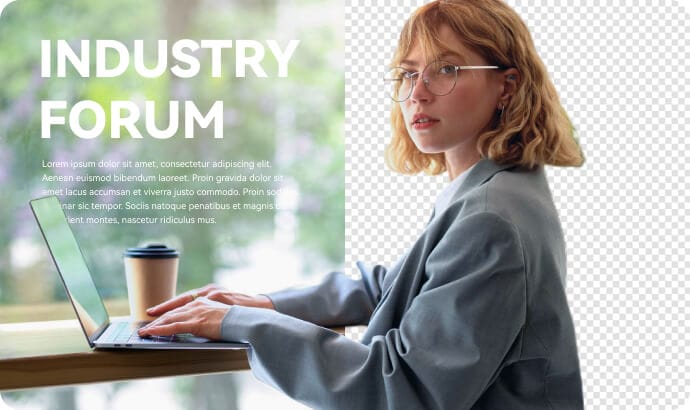
Часть 1: Изменить фон видео в TikTok с помощью встроенного фильтра "зеленый экран"
TikTok предлагает множество возможностей для создания увлекательного контента. Одной из таких возможностей является изменение фона видео в Тик Ток с помощью встроенного фильтра "зеленый экран". Эта функция позволяет сделать ваши видео более привлекательными. Чтобы воспользоваться этой функцией, выполните следующие шаги:
Шаг 1: Создайте новое видео TikTok
Откройте приложение TikTok, войдите в свой аккаунт и нажмите кнопку +, чтобы снять новое видео.
Шаг 2: Откройте эффекты и выберите опцию Зеленый экран.
Выберите заднюю или переднюю камеру при переходе к окну записи видео. Выберите эффекты в правом нижнем углу экрана. Среди доступных вариантов найдите функцию "Зеленый экран" и выберите ее.

Шаг 3: Выберите изображение для изменения фона видео
Загрузите изображение или видео, которое хотите использовать в качестве фона для Тик Тока. Снимите видео с новым фоном и поделитесь им со своими подписчиками.
Примечание: Помимо выбора собственной фотографии, вы можете выбрать один из различных доступных эффектов, включая фон с титрами или функции AR (дополненной реальности).
Часть 2: Использовать чужое видео как фон в TikTok
TikTok недавно добавил функцию, позволяющую использовать видео других пользователей в качестве фона для видео в TikTok. Эта функция называется "Дуэт с зеленым экраном". Она открывает новые возможности для творчества, позволяя вам комбинировать собственный контент с видеороликами других пользователей.
Теперь вы можете использовать любое видео как фон для вашего TikTok, даже если у вас нет доступного зеленого экрана. Вот как это сделать:
Шаг 1: Поиск видео с эффектом зеленого экрана в TikTok
Прежде всего, запустите приложение TikTok на своем телефоне. Выберите навигацию по видео с эффектом зеленого экрана, либо введите Green Screen в поле поиска чтобы найти видео. Откройте видео и нажмите на эффект зеленого экрана в левой нижней части экрана.

Шаг 2: Создайте видео с эффектом зеленого экрана
Теперь вы можете записывать видео в TikTok с использованием эффекта зеленого экрана.
Часть 3: Изменить фон видео в TikTok с помощью Filmora [без зеленого экрана]
Wondershare Filmora – популярный видеоредактор, особенно среди пользователей YouTube. С помощью функции "Удаление фона видео" вы можете изменить фон видео в TikTok без использования зеленого экрана.
Wondershare Filmora
Filmora — видеоредактор, который делает процесс редактирования эффективным и увлекательным.

Хромакей (Зеленый экран) эффективно удаляет фон видео, но требует значительных временных затрат. Однако с передовыми технологиями искусственного интеллекта Filmora вы можете легко изменить фон видео в TikTok или выделить объект съемки без использования хромакея! Достаточно импортировать видео или картинку – остальное сделает нейросеть.
Изменить фон видео в TikTok или выбрать идеальный фон для видео в Тик Ток теперь можно как на ПК, так и на мобильных устройствах.
Чтобы изменить фон видео с помощью этой функции, выполните следующие действия:
Шаг 1: Импортируйте видео на таймлайн
Запустите Filmora на компьютере Windows PC или Mac, а затем импортируйте видео на таймлайн, нажав на кнопку Файл а затем Импорт медиа.
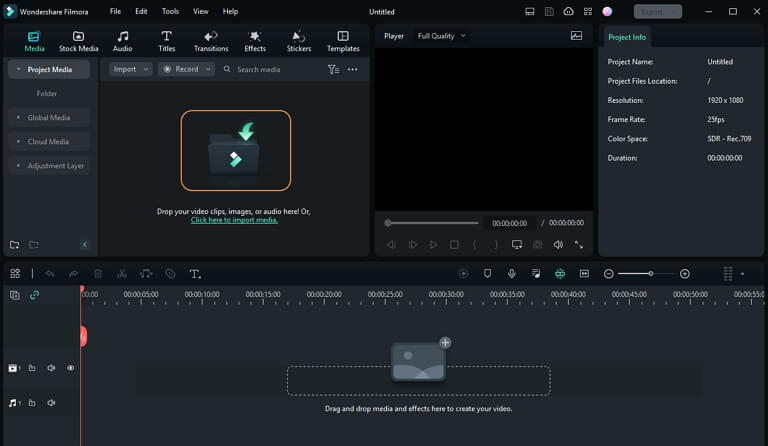
Шаг 2: Удалите фон видео в 1 клик
Для пользователей ПК дважды щелкните видео на временной шкале и выберите Портрет ИИ на вкладке Инструменты искусственного интеллекта.
С помощью Filmora на вашем телефоне нажмите Интеллектуальный вырез после выбора видео, затем выберите Удалить фон.
Теперь ваш фон видео моментально удален, и вы можете заменить его на фон для видео в тик ток из медиатеки или локальной галереи.
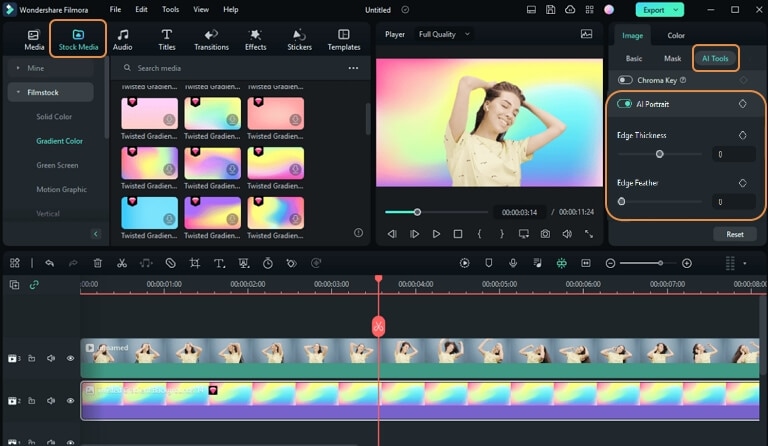
Шаг 3: Экспортируйте и поделитесь проектом
После внесения всех изменений нажмите Экспорт и выберите формат, в котором вы хотите сохранить видео. Filmora поддерживает публикацию на нескольких платформах соцсетей напрямую одним щелчком мыши.
Хотите создать уникальный фон для тик тока? Вы сможете реализовать любую идею в программе!
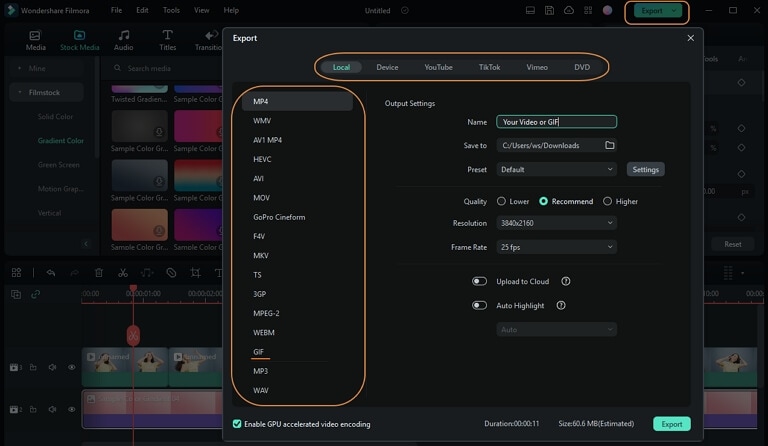
Примечание: Этот метод отлично подходит для создания профессионального контента, который выделяется среди других.
Заключение
Создание эффектных видео для TikTok часто требует использования визуальных и аудиофильтров. Однако не всегда удается найти идеальное место для съемки. Решением может стать изменение фона видео в TikTok с помощью инструментов TikTok или сторонних программ. Надеемся, это руководство помогло вам разобраться, как изменить фон в видео в TikTok и сделать ваш контент еще более привлекательным.



 Безопасность проверена | Загрузка бесплатно | Нет вредоносного ПО
Безопасность проверена | Загрузка бесплатно | Нет вредоносного ПО
